本記事の目的
SUBTOTAL関数を使用して集計値を求める。
要点
セル上の値の合計を簡易的に求めるには「SUM関数」や「SUMIF関数」「SUMIFS関数」などの様々な関数が用意されています。
しかし、これらの関数が可能な計算はあくまでも”合計”であり、セルの値の平均や積を求めたい場合はまた別の関数を適宜使用する必要があります。
一方で、今回紹介する「SUBTOTAL関数」は集計方法を選択することで、合計だけではなく平均や積、などの数多くの計算を行うことが可能であるため、使いこなせれば非常に便利です。
本記事では、この様々な集計値を求められる「SUBTOTAL関数」の基本的な使い方と使用例を紹介していきます。
SUBTOTAL関数
上述した通り、SUBTOTAL関数では様々な計算方法を使用することが可能ですが、集計方法を自分で選択する必要があります。
まずはSUBTOAL関数の基本構文を以下に示します。
・集計方法:計算の種類を数値で選択します。ここで選択する数値は以下の通りです。
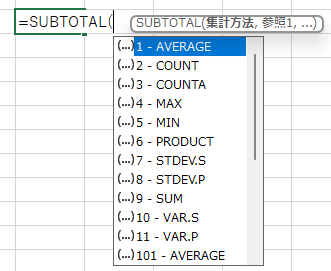
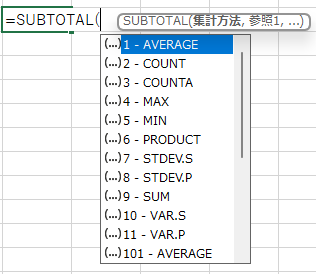
また、各関数の役割は以下の表の通りです。
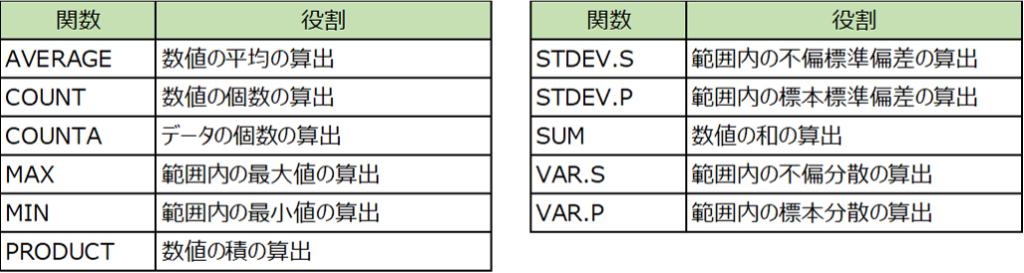
では実際にしてみましょう。
SUBTOTAL関数の使用例
今回は以下の表を例として使用します。
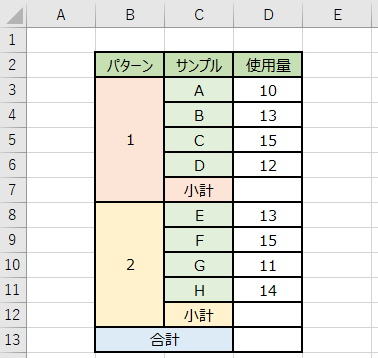
まずはD7セル、D12セルに以下のように入力します。
そうすると以下のように小計の欄が埋まります。
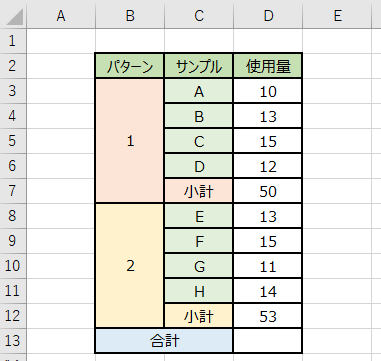
次に合計の横にあるD13セルに、次のように入力しましょう。
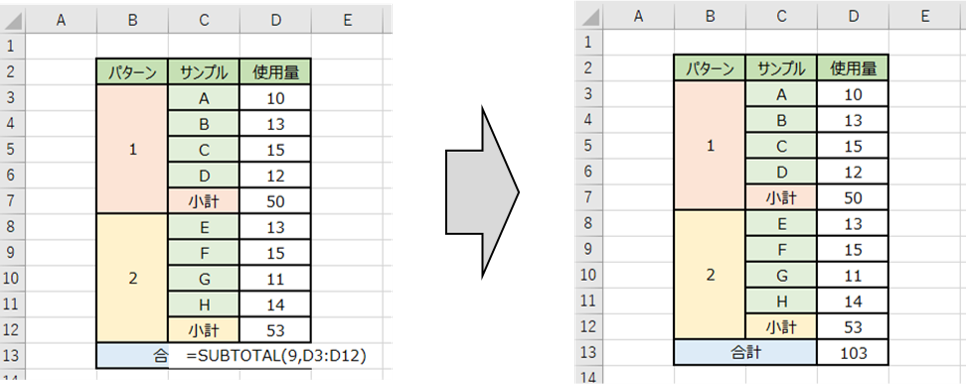
合計の欄に103と表示されたはずです。SUBTOTAL関数はまとめてセルを選択した際に、計算に含まれない特徴を持ちます。
そのため、SUBTOTAL関数で小計を求め、最後に全体を計算することで、小計を省いて計算する必要がなくなるため、手間を一つ減らすことができます。
まとめ
本記事ではSUBTOTAL関数の使い方と使用例について説明を行いました。SUBTOTAL関数を用いて小計を求めるようにすることで、書類作成などの作業をより効率的にできるため、ぜひ覚えて活用していきましょう。

